CAD繪制六角星的操作步驟
如何在CAD中畫六角星?今天我將為大家介紹具體的步驟。
1. 首先用圓(C)畫一個半徑為300的圓,如下圖所示:
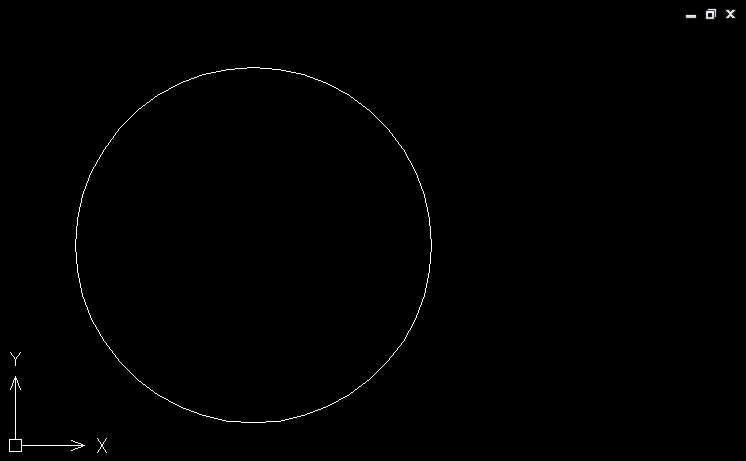
2. 然后使用多邊形命令(POL)繪制一個以中心點為圓心,邊數為3且內接于圓,半徑為300的三邊形,如下圖所示:

3.使用旋轉命令(RO)對上一步繪制的多邊形執行選擇復制命令。旋轉基點為圓心,旋轉角度為180°,如下圖所示:
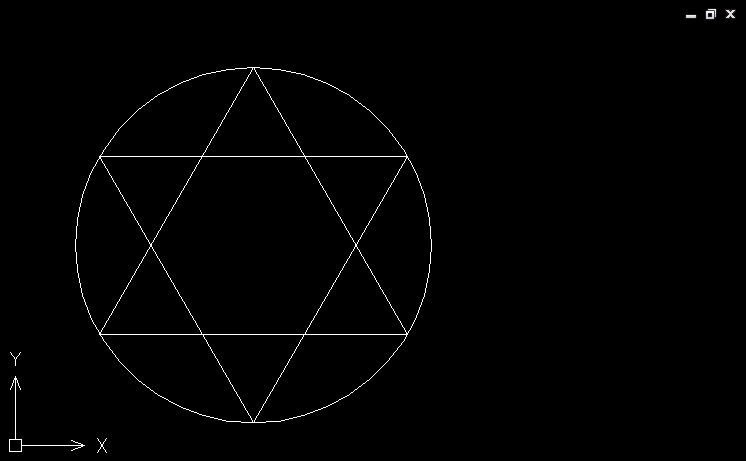
4. 然后把外面的圓刪掉,使用修剪命令(TR)對圖形進行修剪,如下圖所示:
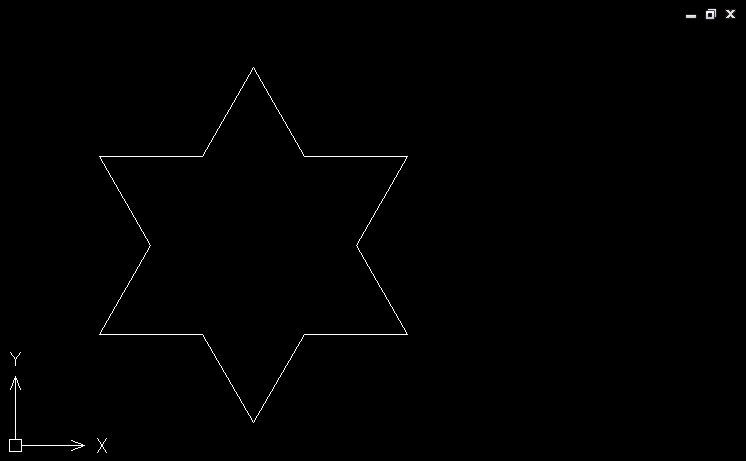
5. 然后使用直線命令(L)連接對象的每個對角線點,如下圖所示:
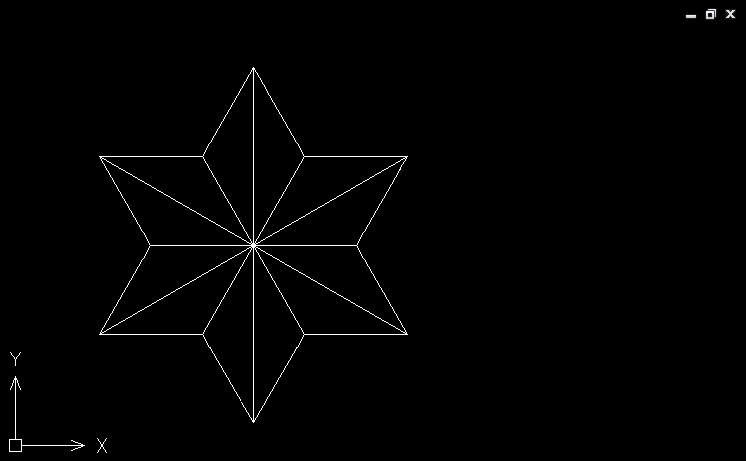
6. 填充對象,如下圖所示:
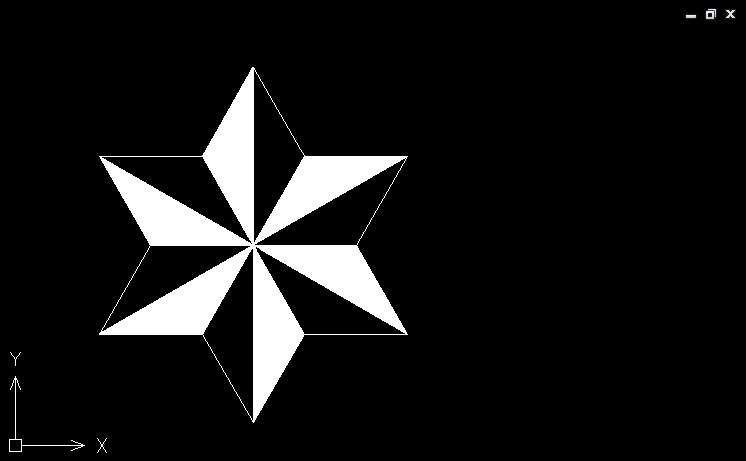
推薦閱讀:在CAD里用旋轉復制畫圖的技巧
推薦閱讀:CAD下載
·數字化轉型正當時!中望+博超全國產電力行業解決方案助力行業創新發展2025-03-27
·中望隆迪落戶上海,開啟中國工業軟件產業升級新征程2025-03-25
·中望軟件2025經銷商大會圓滿召開,共繪工軟生態新藍圖2025-03-17
·中望CAx一體化技術研討會:助力四川工業,加速數字化轉型2024-09-20
·中望與江蘇省院達成戰略合作:以國產化方案助力建筑設計行業數字化升級2024-09-20
·中望在寧波舉辦CAx一體化技術研討會,助推浙江工業可持續創新2024-08-23
·聚焦區域發展獨特性,中望CAx一體化技術為貴州智能制造提供新動力2024-08-23
·ZWorld2024中望全球生態大會即將啟幕,誠邀您共襄盛舉2024-08-21
·玩趣3D:如何應用中望3D,快速設計基站天線傳動螺桿?2022-02-10
·趣玩3D:使用中望3D設計車頂帳篷,為戶外休閑增添新裝備2021-11-25
·現代與歷史的碰撞:阿根廷學生應用中望3D,技術重現達·芬奇“飛碟”坦克原型2021-09-26
·我的珠寶人生:西班牙設計師用中望3D設計華美珠寶2021-09-26
·9個小妙招,切換至中望CAD竟可以如此順暢快速 2021-09-06
·原來插頭是這樣設計的,看完你學會了嗎?2021-09-06
·玩趣3D:如何巧用中望3D 2022新功能,設計專屬相機?2021-08-10
·如何使用中望3D 2022的CAM方案加工塑膠模具2021-06-24
·CAD獲取X、Y軸都有一定距離的點2016-12-06
·CAD中的ole對象是什么2023-01-17
·如何修改CAD陣列數量的上限值?2024-01-11
·CAD怎么設置繪圖環境下的選項參數2019-07-17
·CAD中如何運用合并命令來作圖2019-04-09
·CAD里面為什么有些圖塊無法編輯?2018-09-18
·CAD柵格太密無法顯示2016-01-12
·CAD怎么移動對象2018-11-07














